Tutoriels Backend
Charts avec Angular
Nous allons créer nos premiers charts avec Angular CLI et Typescript.
Nous utiliserons la librairie Chart.js dans notre prototype Bootstrap.
Nous intégrerons la librairie Chart.js dans notre projet Angular.
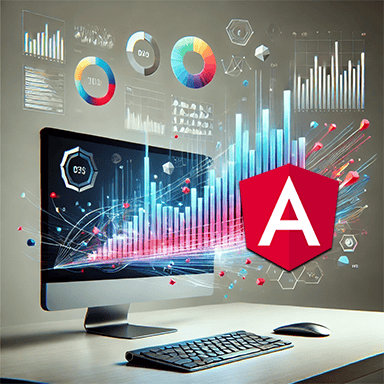
Ce que nous allons faire
- Avant de Commencer
Quelles sont les librairies Charts en javascript disponibles ? - Création de notre projet Angular
Nous utiliserons un projet existant contenant les fonctionnalités essentielles.
Le projet a été généré avec Angular CLI.
Il utilise le Routing et le Lazy Loading.
Il intègre le Framework CSS Bootstrap. - Prototype bootstrap
Comment intégrer Chart.js dans nos pages bootstrap. - Intégration dans notre projet angular
Comment Intégrer chart.js dans notre projet - Effectuer les Tests
Unitaires et end to end. - Code source
Le code complet du projet sur github.
Les librairies javascript Charts
Un rapide tour d'horizon des librairies Charts en javascript nous permet d'établir cette liste non exhaustive
Elles sont classées par nombre de stars sur Github (ordre décroissant)
- D3.js
Site Web https://d3js.org/
Github https://github.com/d3/d3 ( 104K )
open-source - Chart.js
Site Web https://www.chartjs.org/
Github https://github.com/chartjs/Chart.js ( 58.9K )
open-source - Chartist.js
Site Web https://gionkunz.github.io/chartist-js/
Github https://github.com/gionkunz/chartist-js ( 26K )
open-source - Highchart.js
Site Web https://www.highcharts.com/
Github https://github.com/highcharts/highcharts ( 10.9K ) - Plotly
Site Web https://plot.ly/javascript/
Github https://github.com/ropensci/plotly ( 2.3K )
open-source - Google Charts
Site Web https://developers.google.com/chart
Github https://github.com/GoogleWebComponents/google-chart ( 329 )
Certaines d'entre elles sont open-source et peuvent être utilisées dans tous les projets commerciaux ou non.
Arbitrairement dans ce tutoriel nous allons utiliser Chart.js
Création du projet Angular
Pour pouvoir continuer ce tutoriel nous devons bien evidemment disposer de certains éléments
- Node.js : La plateforme javascript
- Git : Le logiciel de gestion de versions.
- Angular CLI : L'outil fourni par Angular.
- Visual Studio code : Un éditeur de code.
Vous pouvez consulter le tutoriel suivant qui vous explique en détails comment faire
Nous allons utiliser un projet existant dont les caractéristiques sont
- Genéré avec Angular CLI
- Gestion du Routing
- Gestion du Lazy loading
- Utilisation du Framework CSS Bootstrap
# Créez un répertoire demo (le nom est ici arbitraire)
mkdir demo
# Allez dans ce répertoire
cd demo
# Récupérez le code source sur votre poste de travail
git clone https://github.com/ganatan/angular-react-bootstrap.git
# Allez dans le répertoire qui a été créé
cd angular-react-bootstrap
cd angular
# Exécutez l'installation des dépendances (ou librairies)
npm install
# Exécutez le programme
npm run start
# Vérifiez son fonctionnement en lançant dans votre navigateur la commande
http://localhost:4200/
Pour avoir plus de détails vous pouvez consulter le tutoriel sur Angular et Bootstrap
Prototype avec Bootstrap et Angular
Chart.js
Avant de l'intégrer dans notre application Angular passons par une étape intérmédiaire plus simple.
Notre prototype Bootstrap se trouve dans le répertoire UI.
Nous allons créer un fichier chartjs.html à partir de home.html.
Le site officiel https://www.chartjs.org/
Et la documentation https://www.chartjs.org/docs/latest/
Les fichiers à télécharger sur notre prototype sont accessibles ici
https://cdnjs.com/libraries/Chart.js
Les 2 fichiers que nous utiliserons seront notamment
- https://cdnjs.cloudflare.com/ajax/libs/Chart.js/4.0.1/Chart.min.css
- https://cdnjs.cloudflare.com/ajax/libs/Chart.js/4.0.1/Chart.min.js
Ci-dessous le résultat graphique et le fichier du prototype.
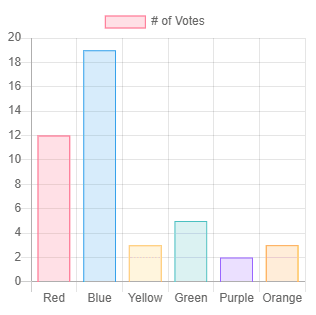
<!doctype html>
<html lang="en">
<head>
<meta charset="utf-8">
<meta name="viewport" content="width=device-width, initial-scale=1, shrink-to-fit=no">
<meta name="description" content="">
<title>angular-starter</title>
<link href="assets/fontawesome/css/all.min.css" rel="stylesheet">
<link href="assets/bootstrap/css/bootstrap.min.css" rel="stylesheet">
<link href="assets/params/css/index.css" rel="stylesheet">
<link href="assets/params/css/home.css" rel="stylesheet">
<link href="https://cdnjs.cloudflare.com/ajax/libs/Chart.js/2.9.3/Chart.min.css" rel="stylesheet">
<script src="https://cdnjs.cloudflare.com/ajax/libs/Chart.js/2.9.3/Chart.min.js"></script>
</head>
<body>
<div class="app">
<header>
<nav class="navbar navbar-expand-md fixed-top navbar-dark" style="background-color: #212121;">
<a class="navbar-brand" href="#">
<span class="mr-1" style="color:white">ganatan</span>
<img src="./assets/params/images/logo/ganatan.png" width="20" height="20" alt="">
</a>
<button class="navbar-toggler" type="button" data-toggle="collapse" data-target="#navbarsExampleDefault"
aria-controls="navbarsExampleDefault" aria-expanded="false" aria-label="Toggle navigation">
<span class="navbar-toggler-icon"></span>
</button>
<div class="collapse navbar-collapse" id="navbarsExampleDefault">
<ul class="navbar-nav ml-auto">
<li class="nav-item active">
<a class="nav-link" href="#">
<i class="fas fa-home mr-1"></i>home
</a>
</li>
<li class="nav-item active">
<a class="nav-link" href="#">
<i class="far fa-question-circle mr-1"></i>About
</a>
</li>
<li class="nav-item active">
<a class="nav-link" href="#">
<i class="fas fa-envelope mr-1"></i>Contact
</a>
</li>
<li class="nav-item active">
<a class="nav-link" href="#">
<i class="fas fa-user mr-1"></i>Sign in
</a>
</li>
<li class="nav-item active">
<a class="nav-link" href="https://github.com/ganatan">
<i class="fab fa-github mr-1"></i>Github
</a>
</li>
</ul>
</div>
</nav>
</header>
<main>
<div class="container-fluid">
<div class="row pt-1 mb-2">
<div class="col-md-3 text-center mb-2">
<canvas id="myChart" width="400" height="400"></canvas>
</div>
</div>
</div>
</main>
<div class="footer">
<div class="container">
<div class="row">
<div class="col-12">
<p class="text-center text-white">www.ganatan.com</p>
</div>
</div>
</div>
</div>
</div>
<script src="assets/jquery/js/jquery-3.4.1.min.js"></script>
<script src="assets/bootstrap/js/bootstrap.min.js"></script>
<script src="assets/params/js/index.js"></script>
<script>
var ctx = document.getElementById('myChart');
var myChart = new Chart(ctx, {
type: 'bar',
data: {
labels: ['Red', 'Blue', 'Yellow', 'Green', 'Purple', 'Orange'],
datasets: [{
label: '# of Votes',
data: [12, 19, 3, 5, 2, 3],
backgroundColor: [
'rgba(255, 99, 132, 0.2)',
'rgba(54, 162, 235, 0.2)',
'rgba(255, 206, 86, 0.2)',
'rgba(75, 192, 192, 0.2)',
'rgba(153, 102, 255, 0.2)',
'rgba(255, 159, 64, 0.2)'
],
borderColor: [
'rgba(255, 99, 132, 1)',
'rgba(54, 162, 235, 1)',
'rgba(255, 206, 86, 1)',
'rgba(75, 192, 192, 1)',
'rgba(153, 102, 255, 1)',
'rgba(255, 159, 64, 1)'
],
borderWidth: 1
}]
},
options: {
scales: {
yAxes: [{
ticks: {
beginAtZero: true
}
}]
}
}
});
</script>
</body>
</html>Nouvelle fonctionnalité
C'est dans cette page que nous ferons tous nos tests et modifications.
Tout d'abord créons la nouvelle page avec les commandes Angular CLI correspondantes.
# Création de la page dédiée à Chart.js
ng generate component modules/application/chartjs --module=app
ng generate module modules/application/chartjs --routing --module=app {
path: 'chartjs',
loadChildren: () => import('./modules/application/chartjs/chartjs.module')
.then(mod => mod.ChartjsModule)
},
import { NgModule } from '@angular/core';
import { Routes, RouterModule } from '@angular/router';
import { ChartjsComponent } from './chartjs.component';
const routes: Routes = [
{ path: '', component: ChartjsComponent },
];
@NgModule({
imports: [RouterModule.forChild(routes)],
exports: [RouterModule]
})
export class ChartjsRoutingModule { }import { NgModule } from '@angular/core';
import { CommonModule } from '@angular/common';
import { ChartjsComponent } from './chartjs.component';
import { ChartjsRoutingModule } from './chartjs-routing.module';
@NgModule({
imports: [
CommonModule,
ChartjsRoutingModule
],
exports: [
ChartjsComponent
],
declarations: [
ChartjsComponent
],
providers: [
],
})
export class ChartjsModule { }import { BrowserModule } from '@angular/platform-browser';
import { NgModule } from '@angular/core';
import { AppComponent } from './app.component';
import { HomeComponent } from './modules/general/home/home.component';
import { NotFoundComponent } from './modules/general/not-found/not-found.component';
import { AppRoutingModule } from './app-routing.module';
@NgModule({
declarations: [
AppComponent,
HomeComponent,
NotFoundComponent,
],
imports: [
BrowserModule,
AppRoutingModule,
],
providers: [],
bootstrap: [AppComponent]
})
export class AppModule { }
{
name: 'Chart.js',
description: 'Simple yet flexible JavaScript charting for designers & developers',
icon: 'fa-share-alt-square',
link: 'chartjs'
},Intégration de Chart.js dans Angular
On commence par installer les dépendances nécessaires.
# Ajout des dépendances avec npm
npm install chart.js --save
npm install ng2-charts --save
Les modifications seront effectuées dans 4 fichiers
- chartjs.component.html
- chartjs.component.ts
- chartjs.component.spec.ts
- chartjs.module.ts
src/app/modules/application/chartjs/charts.component.htmlimport { Component, OnInit } from '@angular/core';
import { ChartOptions, ChartType, ChartDataSets } from 'chart.js';
import { Color, BaseChartDirective, Label } from 'ng2-charts';
@Component({
selector: 'app-chartjs',
templateUrl: './chartjs.component.html',
styleUrls: ['./chartjs.component.css']
})
export class ChartjsComponent implements OnInit {
public type: ChartType = 'bar';
public labels: Label[] = ['Red', 'Blue', 'Yellow', 'Green', 'Purple', 'Orange'];
public datasets: ChartDataSets[] = [
{
label: '# of Votes',
data: [12, 19, 3, 5, 2, 3],
backgroundColor: [
'rgba(255, 99, 132, 0.2)',
'rgba(54, 162, 235, 0.2)',
'rgba(255, 206, 86, 0.2)',
'rgba(75, 192, 192, 0.2)',
'rgba(153, 102, 255, 0.2)',
'rgba(255, 159, 64, 0.2)'
],
borderColor: [
'rgba(255, 99, 132, 1)',
'rgba(54, 162, 235, 1)',
'rgba(255, 206, 86, 1)',
'rgba(75, 192, 192, 1)',
'rgba(153, 102, 255, 1)',
'rgba(255, 159, 64, 1)'
],
borderWidth: 1
}];
public options: ChartOptions = {
scales: {
yAxes: [{
ticks: {
beginAtZero: true
}
}]
}
};
constructor() { }
ngOnInit() {
}
}
import { async, ComponentFixture, TestBed } from '@angular/core/testing';
import { ChartjsComponent } from './chartjs.component';
import { ChartsModule } from 'ng2-charts';
describe('ChartjsComponent', () => {
let component: ChartjsComponent;
let fixture: ComponentFixture<ChartjsComponent>;
beforeEach(async(() => {
TestBed.configureTestingModule({
imports: [
ChartsModule,
],
declarations: [ChartjsComponent]
})
.compileComponents();
}));
beforeEach(() => {
fixture = TestBed.createComponent(ChartjsComponent);
component = fixture.componentInstance;
fixture.detectChanges();
});
it('should create', () => {
expect(component).toBeTruthy();
});
});
import { NgModule } from '@angular/core';
import { CommonModule } from '@angular/common';
import { ChartjsComponent } from './chartjs.component';
import { ChartjsRoutingModule } from './chartjs-routing.module';
import { ChartsModule } from 'ng2-charts';
@NgModule({
imports: [
CommonModule,
ChartjsRoutingModule,
ChartsModule,
],
exports: [
ChartjsComponent
],
declarations: [
ChartjsComponent
],
providers: [
],
})
export class ChartjsModule { }Tests
# Développement
npm run start
http://localhost:4200/
# Tests
npm run lint
npm run test
# Compilation
npm run buildCode source
Le code source utilisé en début de tutoriel est disponible sur github
https://github.com/ganatan/angular-react-bootstrap
Les étapes suivantes vous permettront d'obtenir une application prototype.
- Etape 5 : Modules avec Angular
- Etape 6 : Search Engine Optimization avec Angular
- Etape 7 : Progressive Web App avec Angular
- Etape 8 : Server Side Rendering avec angular
- Etape 9 : HttpClient avec Angular
- Etape 10 : Transfer State avec Angular
Les étapes suivantes vous permettront d'améliorer ce prototype
- Components avec Angular
- Services avec Angular
- Template Driven Forms avec Angular
- Charts avec Angular
Cette dernière étape permet d'obtenir un exemple d'application
Le code source de cette application finale est disponible sur GitHub
https://github.com/ganatan/angular-app
Comment créer une application From scratch ?
Créez votre compte ganatan
Téléchargez gratuitement vos guides complets
Démarrez avec angular CLI 
Gérez le routing 
Appliquez le Lazy loading 
Intégrez Bootstrap 
Utilisez Python avec Angular 
Utilisez Django avec Angular 
Utilisez Flask avec Angular 





